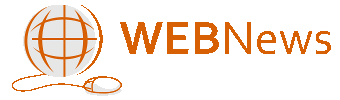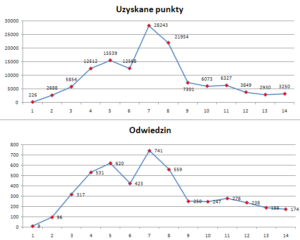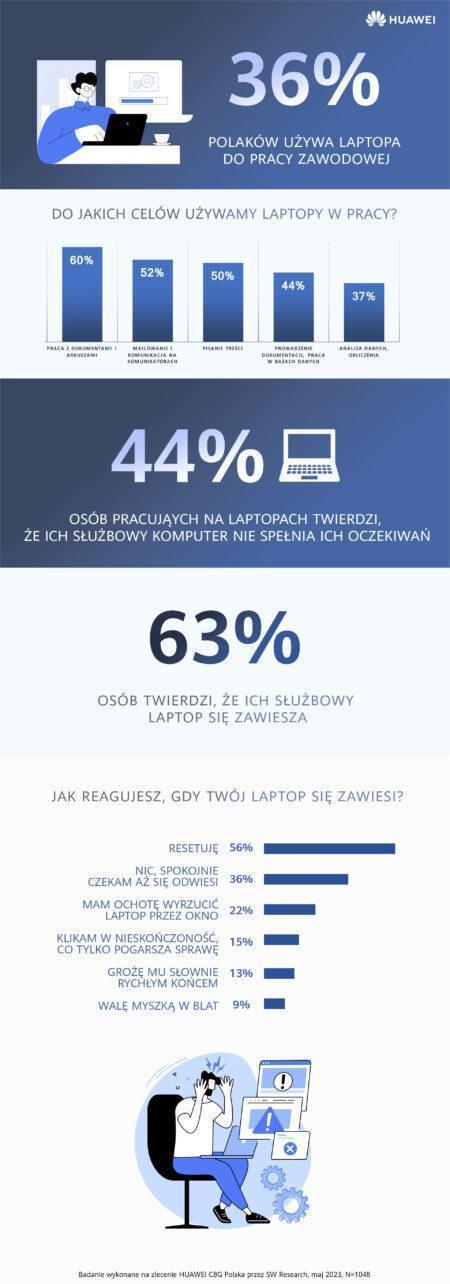Modernizacja notebooka wcale nie musi być droga. Niewielkim nakładem sił i środków możemy przyspieszyć nawet starą maszynę, wymieniając zaledwie jeden element – dysk twardy.
Mobilność i wygoda korzystania, obie te cechy decydują o popularności notebooków w stosunku do komputerów stacjonarnych. Laptopy są obecnie uniwersalnym narzędziem służącym zarówno do pracy, jak i do multimedialnej rozrywki. Desktopy ewoluowały natomiast w kierunku wydajnych maszyn dla graczy oraz profesjonalnych stacji roboczych.
Efektem ubocznym takiego podziału jest dominacja na rynku niedrogich, budżetowych notebooków w cenie do 3000 złotych. Nawet jeśli wyposażone są w stosunkowo wydajne procesory, ich wąskim gardłem są dyski twarde. W budżetówkach producenci stawiają na pojemność – pompują gigabajty, kosztem szybkości nośników. Zwykle montują dyski talerzowe (HDD) o prędkości 5400 RPM. Od nowoczesnych, ale droższych dysków półprzewodnikowych (SSD), dzieli je prawdziwa technologiczna przepaść.
Zasypać przepaść
Wymiana dysku talerzowego na SSD, to jedna z najprostszych i najtańszych metod na usunięcie wąskiego gardła w starzejącym się laptopie. Inwestując jednorazowo 220-400 złotych w SSD, odsuniemy w czasie dużo poważniejszy wydatek związany z zakupem nowego komputera.
Instalację dysku SSD możemy również połączyć z zakupem specjalnego adaptera ODD (zwanego często kieszenią), zamiennika dla 5,25-calowego napędu optycznego – często zupełnie zbędnego, ze względu na odwrót od płyt CD/DVD. Montując w kieszeni dysk HDD, uzyskamy podręczny magazyn danych i wygodne rozwiązanie na kopię zapasową.
Korzyści i koszty
Napęd SSD oferuje średnio czterokrotnie szybszy transfer danych w stosunku do popularnych 2,5-calowych dysków HDD (5400 RPM). W praktyce liczy się również błyskawiczny czas dostępu do plików. Pod tym względem dyski półprzewodnikowe rozkładają talerzową konkurencję na łopatki.
Co w dużym skrócie daje przesiadka z HDD na SSD? Szybszy start systemu operacyjnego, krótszy czas reakcji na polecenia (uruchamianie programów, wszelkie operacje na plikach) oraz wyższy komfort pracy. Napędy SSD bazują na pamięciach NAND flash, nie posiadają więc żadnych elementów ruchomych. Cechują się również wyższą odpornością na uszkodzenia mechaniczne oraz bezgłośną pracą.
Co z minusami? Dyski SSD są droższe – stosunek ceny do pojemności napędu półprzewodnikowego wciąż wypada blado na tle dysku talerzowego. Stąd idea by zainwestować od razu w kieszeń, do której przełożymy dysk HDD.
Ile może kosztować modernizacja laptopa z wykorzystaniem dysku SSD i adaptera ODD? Rozważmy dwa warianty. Jeden oszczędny i jeden optymalny. W obu przypadkach wybieramy dysk SSD o dobrym stosunku ceny do możliwości. W naszym przykładzie jest to Plextor M6V. Wariant oszczędny zakłada wykorzystanie dysku SSD o pojemności 128 GB – idealnego na system operacyjny i pakiet podstawowych programów. W wariancie optymalnym, możemy sobie pozwolić na bardziej funkcjonalny nośnik o pojemności 256 GB. Oferuje on nie tylko większą elastyczność, ale również szybszy zapis danych.
- Wariant 1 (oszczędny): dysk SSD Plextor M6V 128 GB (cena 229 złotych), adapter uniwersalny 9,5 lub 12,7 mm (29-39 złotych). Koszty przesyłki dysku i adaptera (średnio 2 x 15 złotych). Koszt całkowity modernizacji: 288-298 złotych.
- Wariant 2 (optymalny): dysk SSD Plextor M6V 256 GB (cena 389 złotych), adapter uniwersalny 9,5 lub 12,7 mm (29-39 złotych). Koszty przesyłki dysku i adaptera (średnio 2 x 15 złotych) Koszt całkowity modernizacji: 448-458 złotych.
Wybierając adapter ODD warto celować w jeden z niedrogich modeli uniwersalnych. Na rynku znajdziemy również kieszenie dedykowane dla konkretnych laptopów. Czym się różnią? Głównie jakością zastosowanych materiałów oraz dopasowaniem zaślepki do wyglądu obudowy laptopa. Dedykowane rozwiązanie daje nam gwarancję, że kieszeń z dyskiem będzie wykończona identycznie jak napęd optyczny.
Za estetykę trzeba zapłacić od 80 do 150 złotych. Uniwersalny adapter kupimy już od 29 złotych. Musimy pamiętać o tym, że dostępne na rynku adaptery ODD mają dwie wysokości: 9,5 mm oraz 12,7 mm. Należy dobrać taki, który będzie pasował do naszego napędu optycznego. Starsze modele laptopów są z reguły wyposażone w napędy o wysokości 12,7 mm. Do nowszych będzie pasować kieszeń 9,5 mm.
Co zrobić ze zbędnym napędem optycznym? Można go umieścić w przenośnej obudowie z interfejsem USB. Kupimy ją już za 30-50 złotych. Bywa, że taki miły dodatek znajdziemy w droższym zestawie z adapterem ODD.
Montaż dysku SSD i kieszeni
Operacja wymiany dysku i montażu kieszeni w laptopie to zadanie z kategorii tych do samodzielnego wykonania w domu. W zdecydowanej większości notebooków, dostęp do dysku HDD uzyskamy po zdjęciu dolnej pokrywy chroniącej podzespoły laptopa. Może to być również odrębna klapka – niewielki kawałek plastiku kryjący samą zatokę montażową. Nośnik zwykle osadzony jest w ramce, więc przed demontażem należy odkręcić mocujące ją śrubki. W takiej sytuacji ostrożnie, krok po kroku, wyjmujemy nośnik HDD i na jego miejsce montujemy dysk SSD.
Konstrukcja napędów optycznych jest standaryzowana – dotyczy to zarówno wersji 9,5 mm jak i 12,7 mm. Są one mocowane do obudowy jedną śrubką, po odkręceniu której możemy wysunąć cały napęd z laptopa. Przy samodzielnym montażu jedynym wyzwaniem jest zlokalizowanie śrubki mocującej. Kieszeń z dyskiem HDD wsuwamy w miejsce napędu optycznego.
Jakie przeszkody możemy napotkać decydując się na samodzielną wymianę dysku? Zniechęcać mogą nietypowe śrubki lub plomba gwarancyjna. Tego typu ograniczenia stosunkowo łatwo ominąć. Warto jednak upewnić się, czy producent dopuszcza modernizację sprzętu na własną rękę. Jeśli mamy pecha, i konstrukcja notebooka utrudnia samodzielny montaż dysku, zawsze możemy zwrócić się do wyspecjalizowanego sklepu dysponującego zapleczem serwisowym.
Autor: Plextor, www.plextor.com